Quest2常见问题汇总,购前参考指北
先上结论:
个人认为Quest2是截至目前最值得买的VR一体机。 --2021.2.14

原因:
1.价格优势,加价卖的不算,官方原价买很香。
2.性能强劲,硬件参数不错。
3.官方重视度高,并不是打算卖一波硬件就跑路。
4.应用生态不错,很多三方愿意去平台卖软件。
5.官方固件更新勤劳,而且正在不断解锁新的能力,挖掘硬件的潜力。
6.可以单独作为一体机使用,带出去很方便。还能连接电脑,当PCVR!解锁更多内容,比如《半条命:艾利克斯》。
7.用户群体大,小问题有网友,大问题有官方。
8.官方近期的愿景是VR办公,反正受益的始终是持有者,时不时的拿出来更新下固件,还能防止吃灰~
...
关于联网的思路(无需路由器)
1.win10是可以直接开启无线热点的,笔记本的话就直接在设置-网络-热点开启。台式机需要另外再弄一个无线的网卡。
2.工具开启允许局域网链接,记住端口号。
3.拿到电脑的局域网IP地址。CMD里输入ipconfig可获取。
4.Quest2的逻辑比较奇怪,默认连接选项没有Agent,但是可以通过“添加”功能就有全部选项。填入服务地址步骤3的ip,端口号为步骤2的端口号。
5.太细的就不说了。以上思路是ok的,个人验证过了。
固件更新记录
补充最近的一些更新,每次固件更新都很给力:
------2021.9.24更新----------
V33固件更新要点(AirLink 画质提升)5星推荐更新:
防护系统历史:
如果用户头显遇到追踪问题,现在可以使用 “清除监护人历史记录 ”来删除相关数据,以及Quest 或 Quest 2 头显的边界数据。另外,如果用户头显上保存有多个账户,该操作也将删除其他二级用户的有关数据。
安全浏览:
官方在 Oculus 浏览器里打造了一个额外的安全层,旨在让用户避免可能有潜在危害的网站(恶意软件、网络钓鱼等)。如果用户浏览到潜在的有害网站,他将会被重定向到一个单独页面,上有关于该网站可能不安全的信息以及如何继续的建议。
串流视觉改善:
当用户使用有线或无线串流时,会发现图像质量和文字清晰度都得到了提高,其精美度和阅读体验都会得到明显改善,这一切都基于全新的 Link Sharpening (串流锐化)功能来实现。
手柄睡眠管理改进:
官方已更新了 Oculus 触摸控制器的固件,现在能让控制器更快地进入睡眠状态,从而改善其电池寿命和待机时间。注:此项更新仅适用于初代 Quest 手柄。
多任务处理改进:
官方本次带来了全新多任务机制,包括在通用菜单中显示最多三个当前运行的2D应用程序、每个窗口下面都显示用于访问常用功能的控制栏,以及拖放浏览器标签和窗口的能力。
应用通知首选项:
Quest 系统内的通知设置已经过重新设计,以允许对 VR 内的通知进行更精细的控制,具体内容包括:
打开或关闭一个应用程序的所有通知
打开或关闭某一特定应用类别的通知(如朋友活动)
打开或关闭一个应用程序的特定类型的通知(如推送、VR、电子邮件)
系统键盘更新
用户在使用系统键盘打字时,将会看到手机上常见的自动纠正功能。另外,官方还适度加入了单词预测功能,用户可以通过点击空格键来选择下建议单词。注:预测功能属逐步更新阶段,目前不会对所有用户开放。
----------------------------------------
V32更新要点:
1. Oculus Move
Oculus Move是一个系统级的健身运动跟踪仪表盘,适用于所有游戏和应用
2. App Gifting
v32简化了App Gifting应用赠送体验。这项功能允许你通过浏览器端或移动应用端的Oculus Store为朋友和家人购买游戏或体验。
3. Messenger社交
大家都知道,独乐乐不如众乐乐。对于v32,你现在可以直接在虚拟现实中轻松寻找Facebook和Oculus好友,并与其聊天对话。
4. 同步你的媒体文件
Oculus在今年5月推出了一个文件夹应用,从而扩展了Infinite Office套件的系统级功能。换句话说,你可以有序直观地访问、浏览、管理和共享头显保存的文件。
5. 其他
- 多任务处理(实验性):多任务处理添加了新的UI动画,提升了某些部分的流畅性。请注意,这仅适用于在“Settings/设置”>“Experimental Features (实验功能)”启用“Multitasking(多任务处理)”的用户。
- 权限:改进并简化了编辑和更新权限首选项的过程,并将开/关切换选项直接添加到权限面板。
- 通知:添加了允许你直接从通知本身执行操作的按钮,从而改进了VR内通知的实用性。
---------------------------------------------------
V31固件更新要点:
1. 与朋友同游最为快乐,新的“Invite to App(邀请加入应用)
2. Messenger优化,团队增加了一个Send and Read Receipts(信息已发和信息已读),以及Reactions(表情)
3.隐私,一个全新的安全设置面板。它允许你设置或重置解锁图案,亦即移动设备端常见的“手势密码”。
-------2021.6.22更新---------
V30固件更新要点:
1.语音切换功能,在派对聊天和应用聊天之间自由切换语音聊天。
2.多任务菜单。 在Home主控室中并排运行多个2D应用程序,包括Explore,Store,Browser,Events,Oculus TV,Oculus Move和Scoreboards等等。
3.辅助功能:颜色校正,切换站姿视点和坐姿视点。
4.Quest1支持AirLink。
-------2021.5.28更新---------
V29固件更新要点:
1. 多用户帐户和应用程序共享
2. Live Overlay实时叠加,可以用官方app录制混合显示的视频啦
3. 使用麦克风录制音频
4. Infinite Office手机通知
5. 文件app
6. 透视环境快捷方式
7. Light Theme(主题)
8. 通用菜单,重新设计的菜单
9. 夜间显示(夜间模式)
10. 广告(沉浸式广告了,当然,可以去设置关闭)
V28固件更新要点:
1.官方原生支持120hz高刷。真香~
2.官方原生无线方案:Air Link。真香~
3.支持逻辑蓝牙键盘k830,物理键盘追踪,Oculus这是朝着VR办公去了~
原文:
开发需要,搞了台Quest2,已经用了一段时间了,过来分享一下。
【1】Quest2体验怎么样?
我们都知道的是,它比上一代硬件配置升级了(CPU处理能力提升了,分辨率提升了,刷新率也可以设置90hz --->> 补充修正,官方新固件已经支持120hz高刷),价格还降了。当然这里我就想吐槽下官方自带的那个头戴啊,体验真差,感觉它就是故意这么做,好让你掏钱买精英头戴。我试过某宝上的那些一两百的祖国版精英头戴,嗯,做工真的很差哟,我个人建议还是加一百多上原厂精英头戴。体验上会比原配的头戴上一个层次(2021.6.15更新 >> 官方的精英头戴在折弯处出现了多处裂痕,目前使用502胶直接滴入做填补继续使用)。除此之外呢,fb的激活可能是一个门槛,当然做技术的朋友很容易就能自力更生的搞定,搞不定就朋友可以去某鱼、某宝花一二十块买个激活服务。不得不说,fb的用户引导体验做的很好,基本看一遍就知道操作了。这次的Quest2可以调节的瞳距就只有三挡了,当然基本能满足大部分的需求。头戴续航自我感觉应该在3-4个小时左右,我没那么长时间使用过,主要拿来做软件测试。 ( 评论区网友订正是1-2个小时 )。手柄的续航很给力,让你基本可以忘记它需要装电池这个事情。因为lcd的关系,感觉颜色上比较发白,偶尔觉得灰蒙蒙的。炫光也有点严重。当然跟oled比各有利弊吧。FOV比上一代比变小了,会有潜望镜效果。
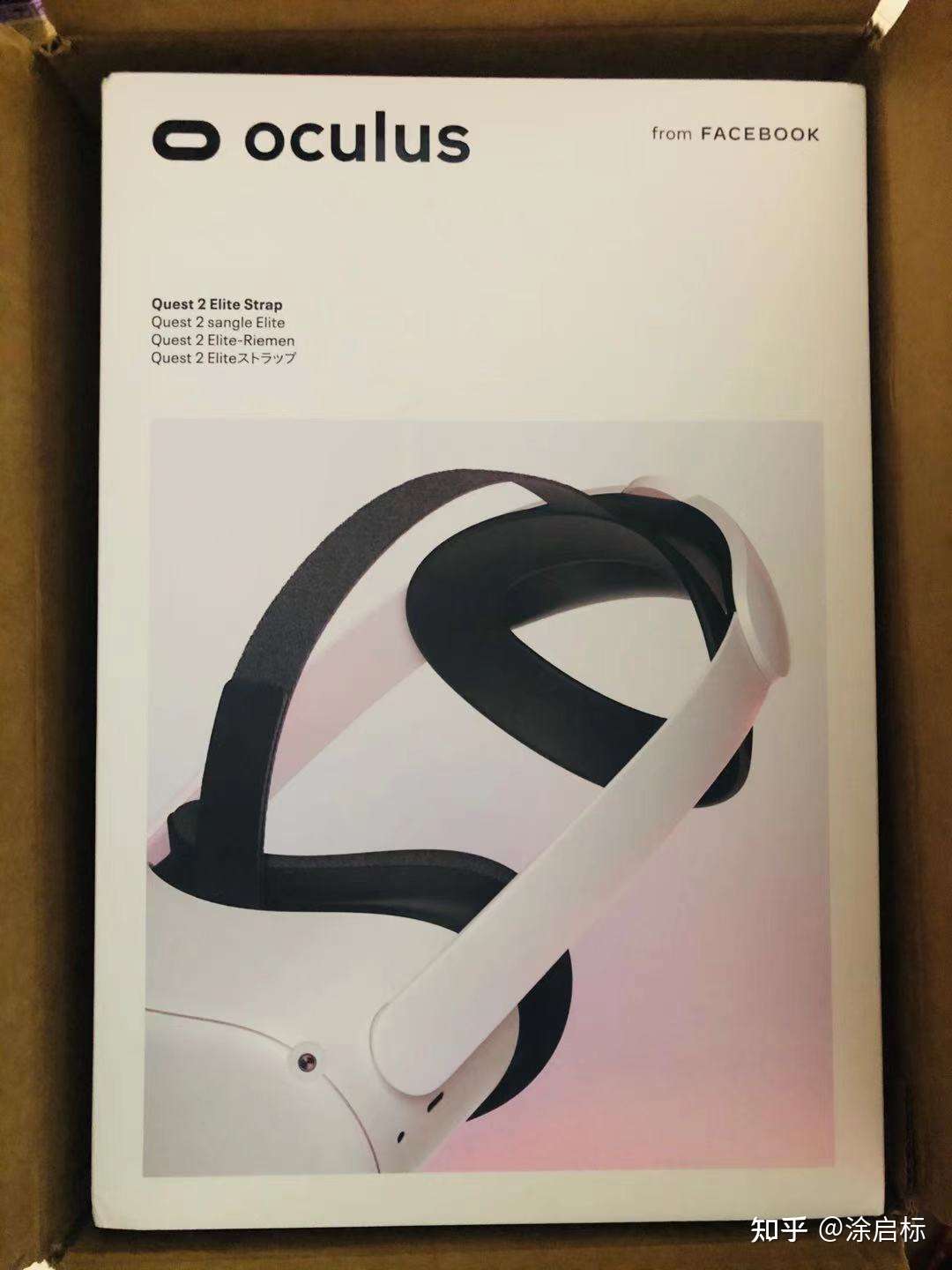

【2】Quest2能拿来干什么?
- 看大片啊。装一个Skybox播放器,各种格式都兼容。2D、3D、VR都OK,软件中还可以设置各种环境情景,你可以在电影院里看,也可以在月球上看。
- 玩游戏啊。这里区分两种游戏:Quest的原生VR游戏,就是安装到Quest上的游戏,这类游戏吧,你可以带出去分享给朋友玩,因为不需要连电脑。另外一类就是PCVR游戏了,这个就需要依赖电脑了,本质上就是将电脑上的VR界面串流显示到你的Quest2上去。PCVR也分两种类型,一种是OCULUS的,一种是Steam的。这两种,都可以通过串流来玩。串流也区分两种方式:有线和无线,下面会细讲。
- 开发用啊。当然这个需求比较小众。如果你是个VR开发者,那么它相比其他VR机器更值得入手。SDK、文档各种配备齐全。而且重要的一点,你有没有发现Oculus商店的游戏软件卖的很贵?可以做些小而美的软件赚点睡后收入哈!加油代码人!
【3】Quest2如何配网?
这里有个坑,就是你不能直接通过Quest的VR内设置,而是要通过Oculus的APP(手机端)去配对设置。然后开发者模式也是在手机app中打开,前提是你先在app中点击连接你的quest设备,然后再设备的更多设置中,开启开发者模式。
【4】Quest2如何开启90hz?(注意--->>> v28固件以上已经原生支持120hz)
$ 网友提醒最新官方固件V23已经默认开启90hz~
- Quest开启开发者模式。
- 需要去oculus网站注册开发者和创建一个组织:
- PC端需要安装一个usb驱动,下载地址:
这个安装比较特殊,解压出来后,右键安装:
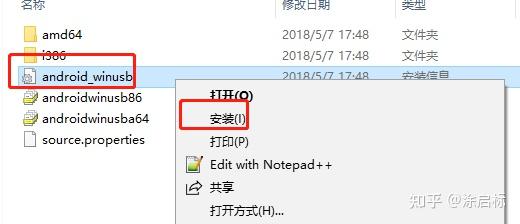
- 前面几部都做完了,安装SideQuest,下载地址:
下载安装完毕后,打开sidequest,用线连接Quest后,去quest的vr中点击确认允许访问权限。

让这个红标变成绿色的就表示你的设备已经连接上去了。在右上角的工具栏中找到扳手样子的按钮。就可以切换到高级设置。
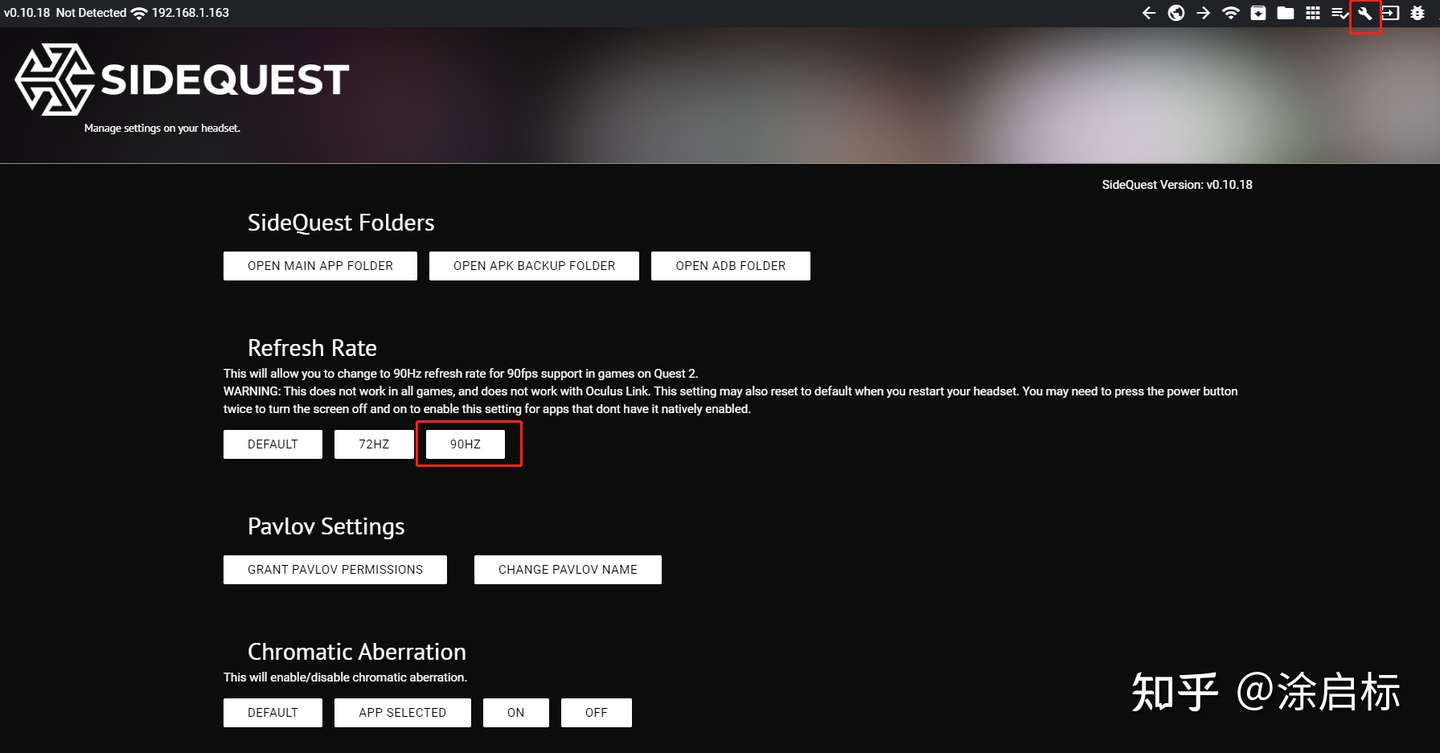
点击后稍等小几秒就会底部绿色状态栏提示设置成功。
【5】Quest2如何有线串流?
这里需要一条link线,其实就是type c的数据线。最好使用usb3.0口的,传输速率比较高。然后前置条件是你需要安装oculus home电脑端应用。
下载地址:https://www.oculus.com/setup/?locale=zh_CNwww.oculus.com/setup/?locale=zh_CN
安装完后,把线连接上去,在设备那一页签中添加当前连接的设备即可。
【6】Quest2如何无线串流?
2021.5.31更新:
官方已经推出了Air Link,原生支持无线串流,流畅性进一步提高。更新v28以上固件即可体验。
以下是原文:
- 需要去手机app上购买virtual desktop这个钱还真省不了。感谢评论区网友修正:vd已经有免费版了。
- quest中安装这个app。
- 电脑端也下载一个virtual desktop:
下载安装,后界面大体如下:
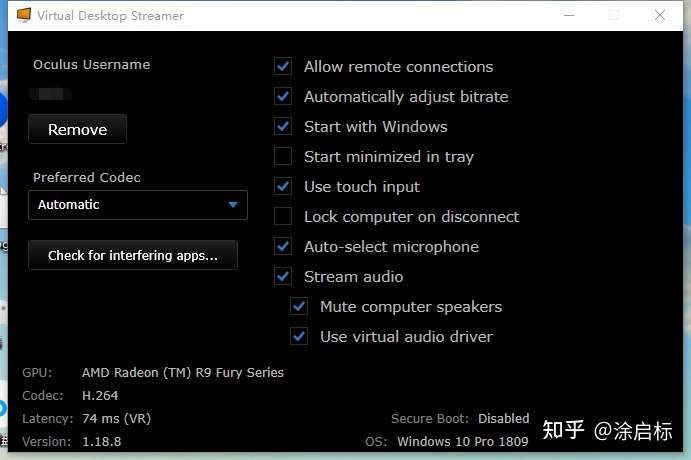
你需要输入一个你oculus的用户名。然后到quest中打开quest版本virtual desktop,找到这个名称的设备,并连接。
这时候你发现已经可以无线了,但是无法打开vr游戏。因为还差一个步骤:
- 打vd补丁。(感谢评论区网友修正:oculus官方已经有正版vd了不再需要打补丁)打开sidequest软件,在首页搜索virtual desktop软件,进入详情页,点击右上角的安装:
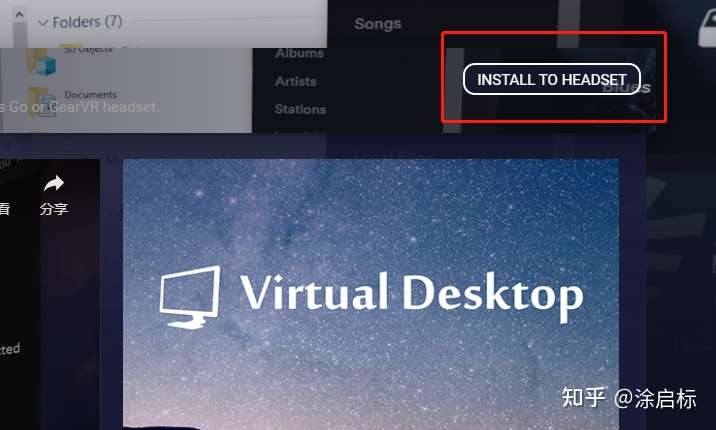
这个安装包很小,很快就会安装上去。
然后我们去vr里查看vd左下角:
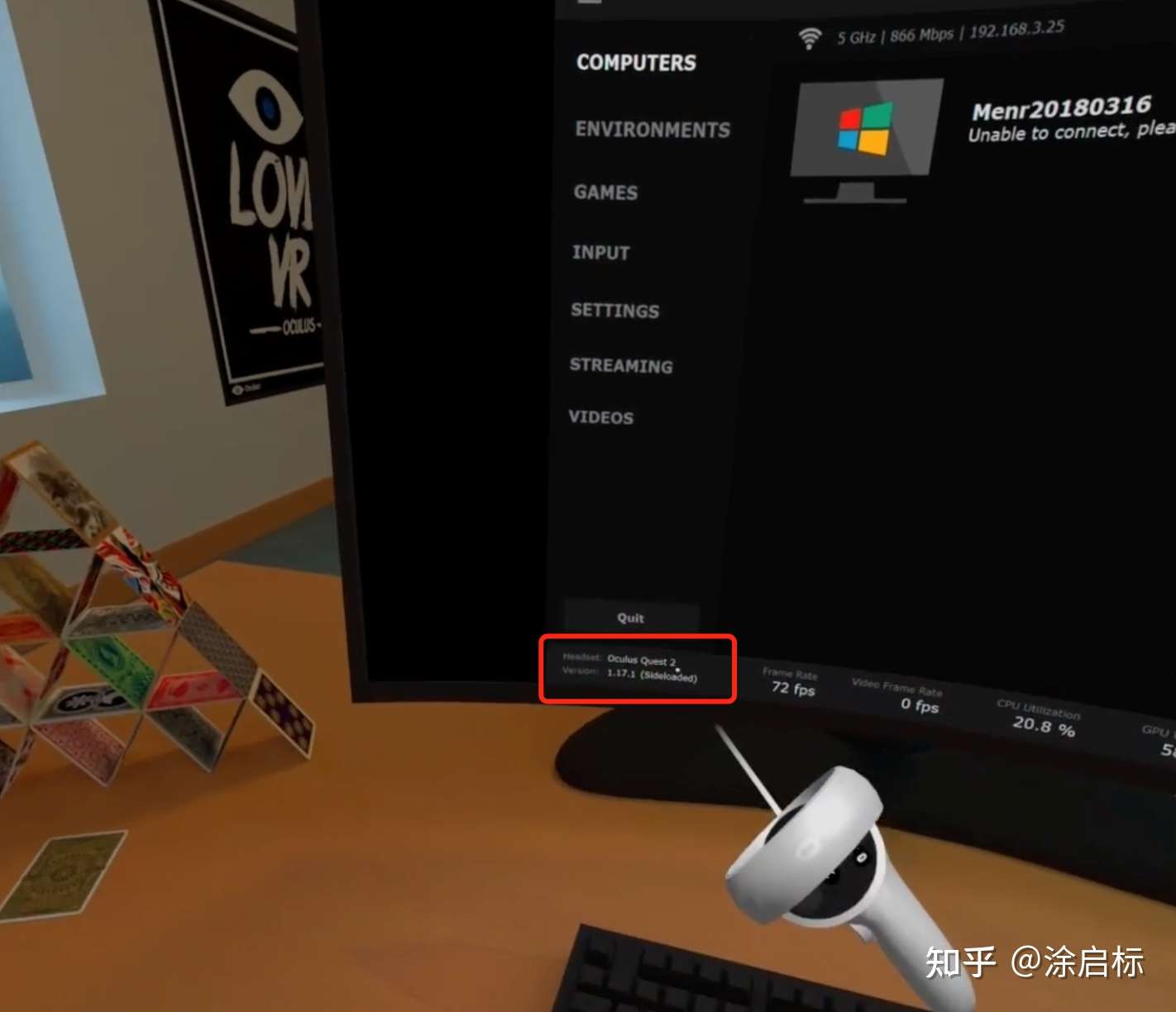
如果有sideloaded字样,就表示补丁已经安装成功。
然后点击GAMES标签就能打开已经安装的PCVR游戏了。
【7】如何安装三方应用?
有些朋友可能有安装三方应用的需求,那么有了上面的操作基础,可以直接使用sidequest进行安装的,右上角的这个图标,打开自己的安装包(apk)即可进行安装测试,当然作为测试安装,如果你觉得好用、好玩,建议还是转正支持,毕竟我也是一个开发者,不希望自己的成果就这样被白嫖了(手动狗头~)

安装后可能无法无法直接在界面上看到,是需要到未知来源中找。
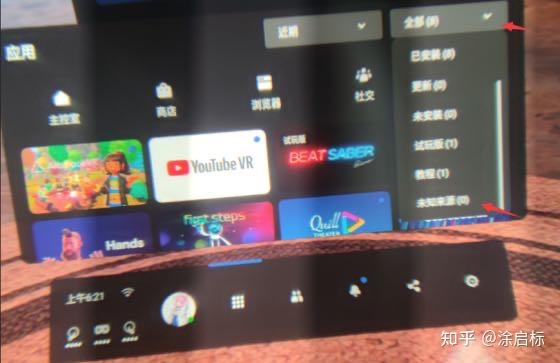
【8】有哪些推荐的游戏或者软件?
- Skybox(看电影用,貌似是之前罗永浩老师的锤子团队的成员做的)
- Virtal Desktop (串流用),>>现已有官方AirLink内置。
- Beat Saber(节奏光剑,目前销量最好的VR游戏)
- The lab (Steam 官方出品的免费VR游戏小样)
- Half-Life:Alyx (Steam 官方出品的VR游戏,他排第二就没人敢排第一了,VR标杆)
【9】能使用无线耳机吗?
可以的!我试过配对索尼MDR-1ABT完美。也试过配对苹果的Airpod pro都没问题。当然目前显示是实验功能,估计可能之前是没有的,所以,大家如果没有选项,更新下固件再试。无线头盔,无线手柄,无线耳机,摆脱线的羁绊,这才是终极方案。
【10】能离线使用吗?
可以的,激活之后就可以离线使用了。自定义(自己开发的和通过三方sidequest安装的非OC上架)的应用在“未知来源”分类中。
--------2021.6.9附加更新----------
【11】如何投屏?
别人在用头盔,你在一旁的时候,其实是不知道他看到了什么,你也很难给他做指导。这时候投屏就显得很有用了。特别是一些项目演示,方便做指导,也方便给其他人看效果。
注意投屏的前提条件:同一个局域网内(连同一个路由器WIFI,推荐用5G频道,WIFI6路由器效果更好些)!!!
投屏有几种方式:
1.手机投屏。直接用官方的app可以直接投屏,v29固件还支持混合现实叠加拍摄。
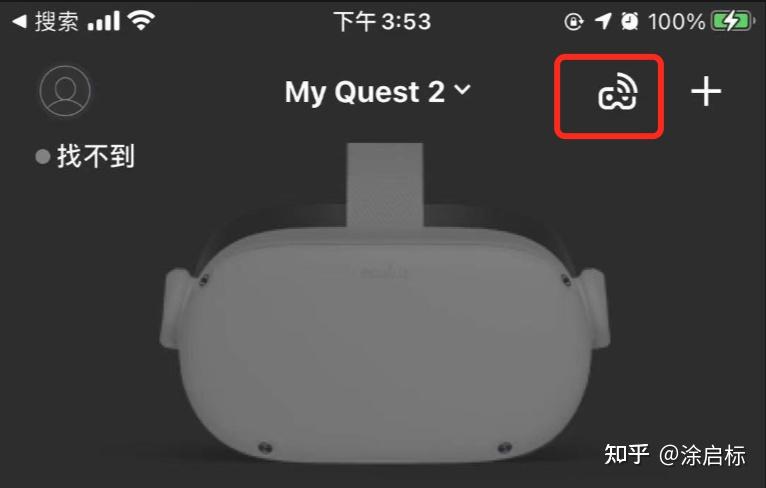
2.电视投屏。给智能电视(安卓系统)安装CastReceiver软件,然后打开该app,VR头盔中点击投屏图标,选择投屏到该软件提供的信号源。
3.电脑投屏。使用上述的sidequest软件进行投屏(就是那个播放按钮,注意选择quest2的分辨率)。电脑投屏需要先接有线,连接后,设置无线连接:
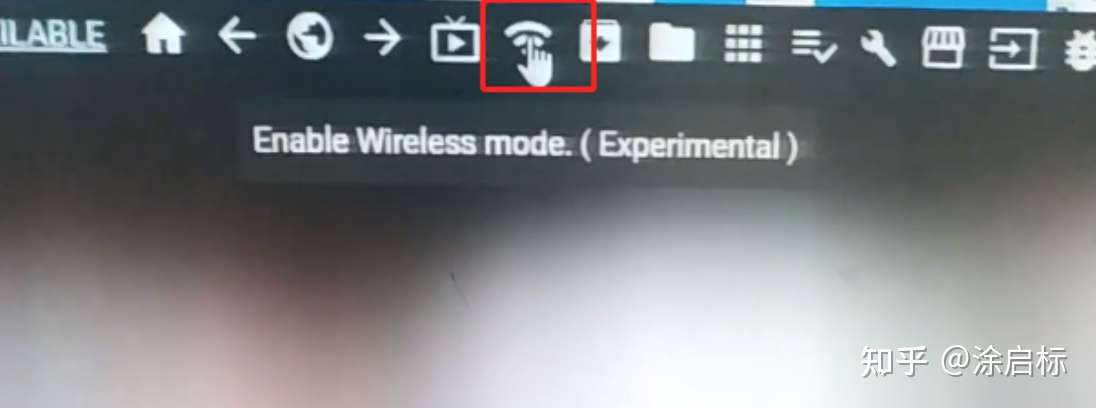
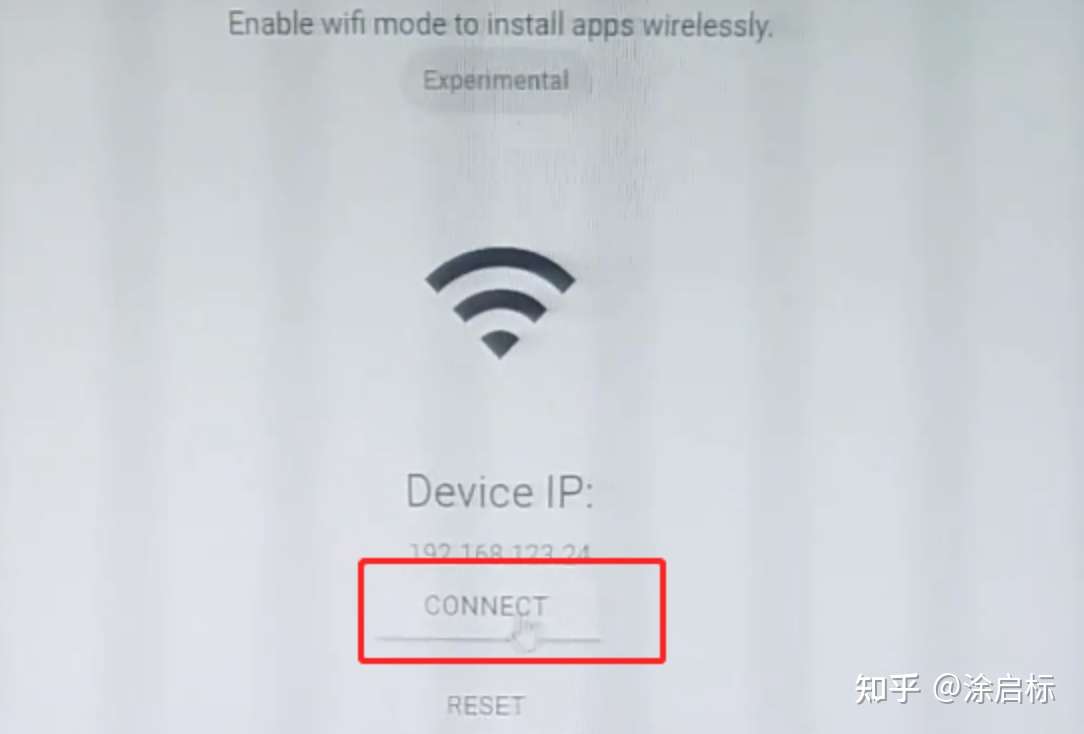
完成上面操作后,直接拔掉线,再次点击播放按钮,即可开始无线投屏到电脑。
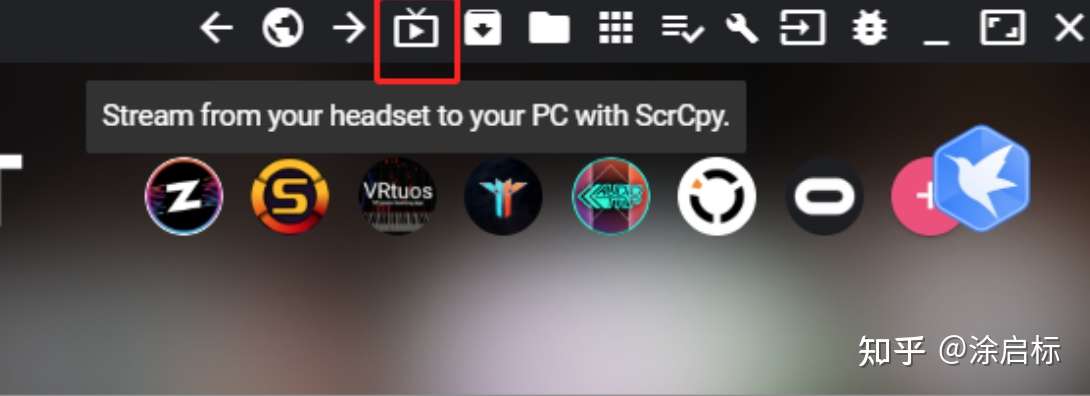
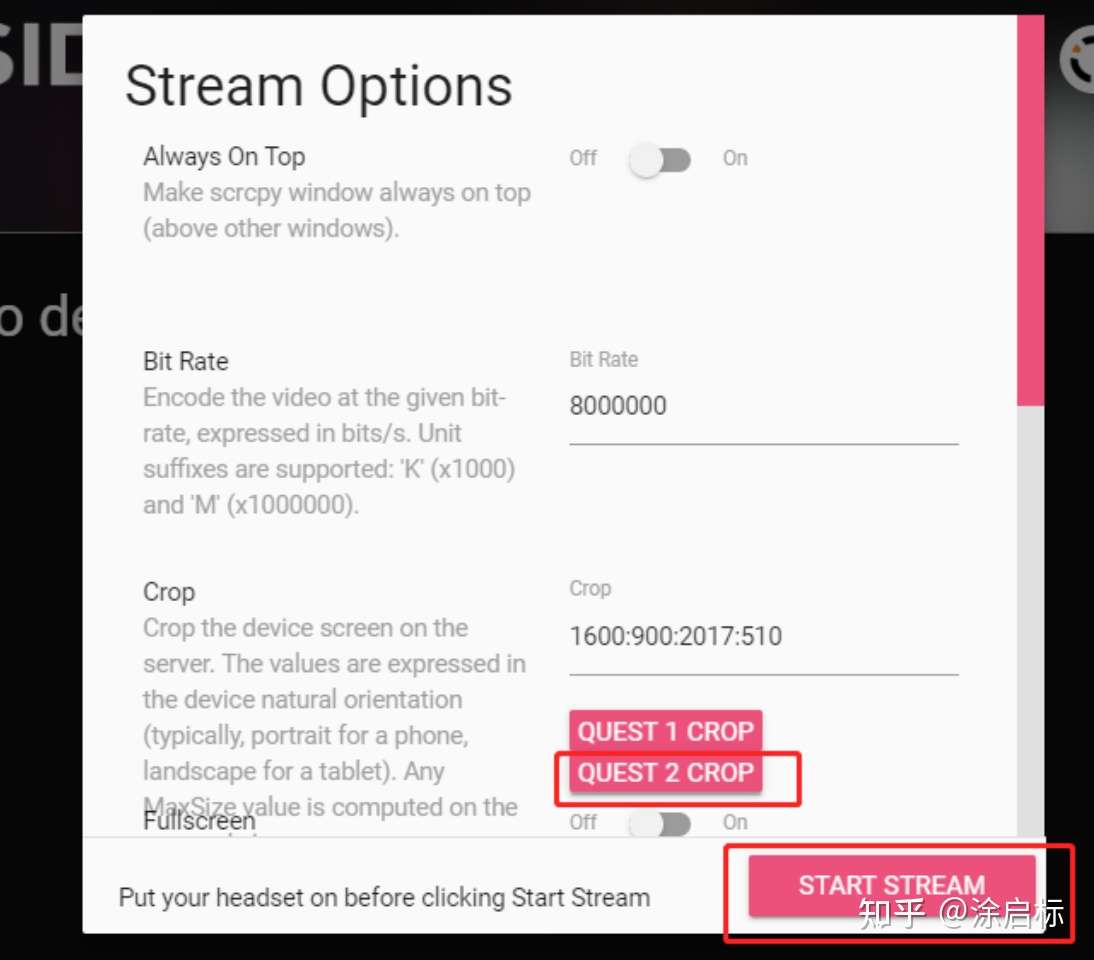
【12】Oculus Home登录问题
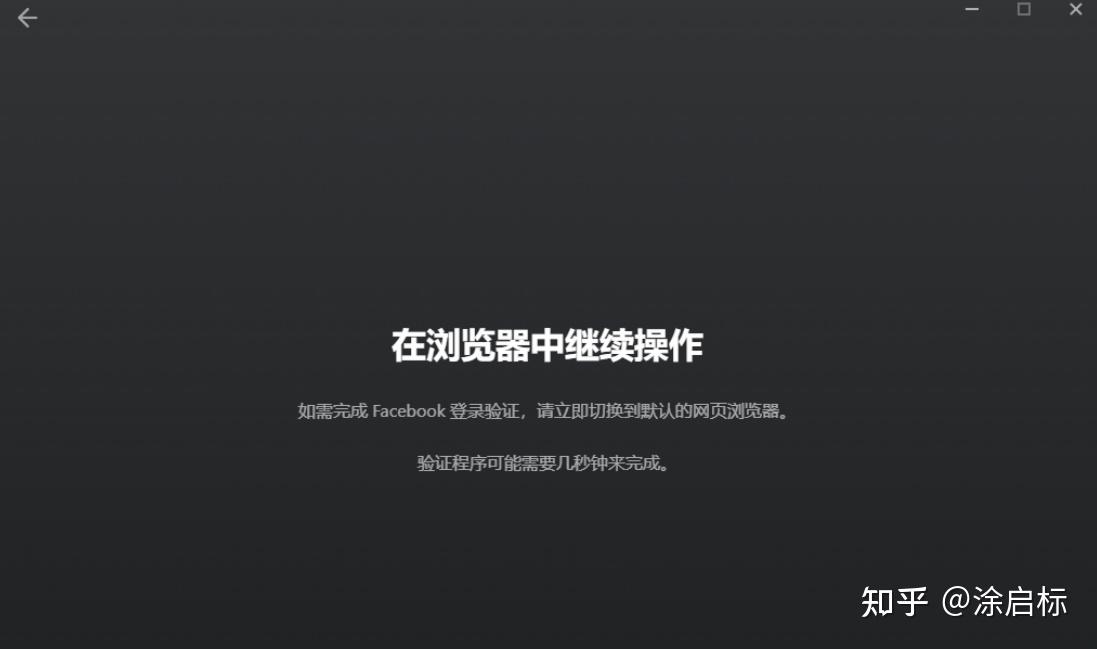
如图,无法继续的话,就先关闭程序,然后:
- 打开 C:\Windows\System32\drivers\etc
- 找到 hosts 这个文件,用记事本打开
- 在该文件的末尾添加以下字符
157.240.11.49 graph.oculus.com
157.240.11.49 www2.oculus.com
157.240.8.49 scontent.oculuscdn.com
157.240.8.49 securecdn.oculus.com保存当前文件,如果提示要另存为,就另存为到找得到的地方,去掉后缀名后替换当前文件;
【13】Oculus Home 无法添加设备

如图,画面卡在这的,先去头显中,把airlink关掉,提示启用oculus link,确定启动即可。
总结
Quest2确实还有很多改进的空间,但是能先做到这一步,OC在VR普及(不是那种廉价的某VR盒子)这条路上确实有一定的贡献了,这硬件和功能体验放其他厂商做,肯定价格要溢出许多的。2016年刮了一阵VR风,然后又迅速的降温了,2018年《头号玩家》又给我们带来了VR的憧憬。2020年9月OC带来了全新的Quest2,一款真正意义上的高性能VR一体机,除了一体机上的体验,它还同时兼备支持PCVR,体验还不差,又一步的拉高了它的含金量,关键它还很平价。李开复之前说过一段话,我大概描述下,就是有些事情它可能并不是你想象中的那样突然不行了,它也许只是进入了一个新的阶段,而原来的很多人被洗牌了而已。所以,《头号玩家》的效果用现有的技术去看它,并不科幻,VR的未来,可期。

 扫一扫,请博主喝杯咖啡~
扫一扫,请博主喝杯咖啡~